Tablo tabanlı bir veritabanına erişim, birçok WordPress sitesi için kullanışlı bir özelliktir. Verileri site ziyaretçileri için anlaşılması kolay bir şekilde görüntülemenize olanak tanır ve bilgileri düzenlemek, karşılaştırmak ve parçalara ayırmak için kullanılabilirler. WordPress'te nasıl tablo oluşturulacağını bilmek bu nedenle çok değerli bir beceridir.

HTML tablolarını elle oluşturmanın geleneksel yöntemleri zaman alıcı ve verimsizdir. Ayrıca, bir tablo bloğuna sahip yeni Gutenberg editörü çıkana kadar WordPress'te bu tür yerleşik bir destek yoktu. Neyse ki CMS, sitenize tablo eklemeyi kolaylaştıran birçok eklentiye sahiptir.
TablePress en yaygın kullanılanıdır. Görsel düzenleyiciyle tablolar oluşturun ve bunları yazılarınıza sorunsuz bir şekilde entegre edin. 700.000'den fazla kuruluma sahip olması ve ortalama 4,5 yıldız inceleme puanına sahip olması, takdire şayan bir performans sergilediğini gösteriyor.
WordPress sitenizde güzel tablolar oluşturmak için Elementor ve TablePress'i nasıl kullanacağınızı öğrenin. Bu makalede size eklentiyi ve yeteneklerini tanıtacağız, yeni tablolar oluşturma, bunları içe ve dışa aktarma adımlarında size yol göstereceğiz ve ilgili uzantıları ele alacağız.
Harika Web Siteleri Oluşturun
En iyi ücretsiz sayfa oluşturucu Elementor ile
Şimdi başlaWordPress'e Tablo Ekleme
Bu yazının asıl nasıl yapılır kısmına geçmeden önce kullanacağımız eklenti hakkında konuşalım.
Belirlendiği gibi, TablePress çağdaşları arasında en yüksek düzeyde benimsenmeye sahiptir. Bunun en olası açıklaması, özellikle yeni gelenler için kullanıcı dostu olmasıdır. Bu iddiayı aşağıda doğrulayabileceksiniz. Ancak eklentinin onu diğerlerinden ayıran başka özellikleri de var:
- Birçok formattan verileri içe aktarın – TablePress, tablo oluşturmayı kolaylaştırmanın yanı sıra çeşitli kaynaklardan (Excel, CSV, HTML ve JSON) verileri içe aktarmanıza da olanak tanır. Elektronik tablo verileriniz manuel girişe gerek kalmadan kullanıma hazır olacaktır.
- Dışa Aktarılabilirlik – Tam tersine, tablolarınızı TablePress'ten bir dizi farklı dosya türüne aktarabilirsiniz. Bu size verileri kopyalayıp bir Excel elektronik tablosuna yapıştırma veya uygun gördüğünüz herhangi bir şekilde kullanma özgürlüğü verir.
- Genişletilebilirlik – TablePress'in geliştiricisi, çekirdek eklentiye ek olarak bir dizi uzantı oluşturdu. Onların yardımıyla tablolarınıza sütun filtreleri, PDF dışa aktarma seçeneği ve daha fazlasını ekleyebilirsiniz. Makalenin sonuç kısmında bu konuyu daha detaylı tartışacağız.
TablePress ve Elementor ile WordPress'te Tablolar Oluşturun
WordPress'te yeni tablolar oluşturmak için TablePress eklentisini kullanmanın temelleriyle başlayacağız.
TablePress'i yükleyin
Doğal olarak TablePress eklentisini kurmak işin ilk sırasıdır. Bu, başka bir WordPress eklentisini yüklediğiniz şekilde mümkündür. Tek yapmanız gereken Eklentiler > Yeni Ekle'ye gitmek, arama çubuğuna eklentinin adını yazmak ve ardından Yükle'ye tıklamak.
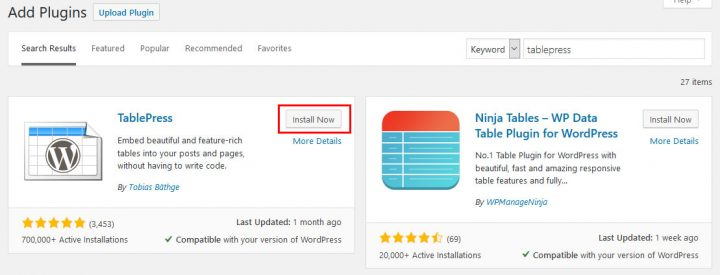
Eklentiyi sitenize yükledikten sonra açmayı unutmayın.
Yeni Tablo Ekle
TablePress etkinleştirildiğinde WordPress yönetim menüsünde yeni bir seçenek görünecektir. Bunu seçtiğinizde buraya getirileceksiniz.
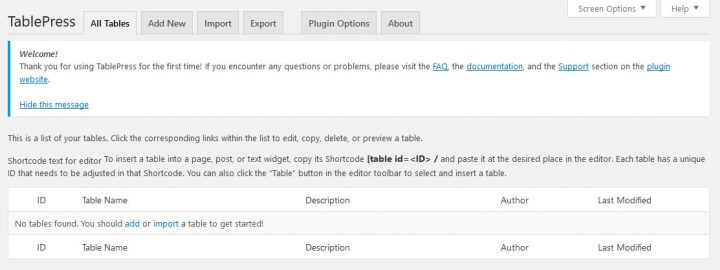
WordPress siteniz için tabloyla ilgili tüm görevler bu bölümde ele alınabilir. Yardıma ihtiyacınız varsa üstte diğer kaynaklara giden bazı bağlantılar bulabilirsiniz.
Yeni bir tablo oluşturmak için Yeni Ekle düğmesini seçin. Bunu yaptığınızda aşağıdaki konuma ulaşacaksınız:
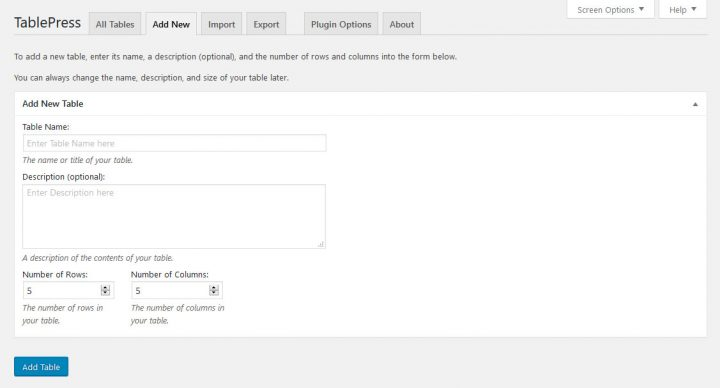
Bir tablo oluşturmak için tek yapmanız gereken ona bir ad vermek, isteğe bağlı bir açıklama vermek ve ardından kaç satır ve sütuna ihtiyaç duyacağına karar vermektir. Hazır olduğunuzda menüden Tablo Ekle'yi seçin.
Tabloyu İçerikle Doldurun
Bunu takiben tablonuzun hücrelerine veri girmeye başlayabilirsiniz. Bir e-tablo kullanma deneyiminiz varsa, bu konuda hiçbir sorun yaşamazsınız.
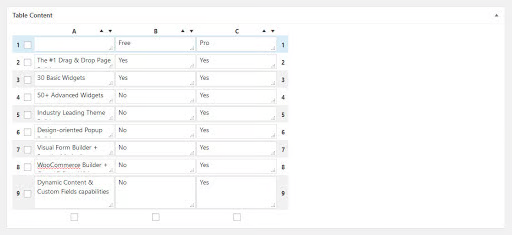
Satırları ve sütunları sıralamak için küçük ok simgelerini kullanabilir ve satırları ve sütunları yeniden sıralamak için sürükleyip bırakabilirsiniz. Elementor Pro'yu kullanmayı destekleyecek ikna edici nedenler arıyorsanız, bunları burada bulabilirsiniz.
Gelişmiş Seçenekleri Yapılandır
Tablolarla çalışmak ve tabloları biçimlendirmek için ek seçenekler aşağıda verilmiştir.
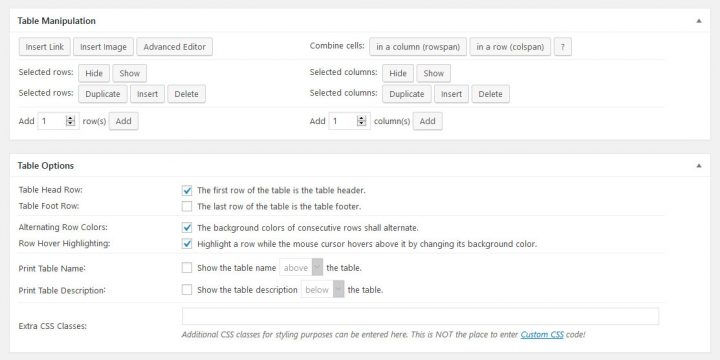
Üst kısımda bulunan gelişmiş düzenleyiciyi kullanarak metinlerin yanı sıra bağlantılar ve resimler gibi medyaları da ekleyebilirsiniz. Üç yöntemden herhangi birini kullanarak bir hücreye içerik eklemek için önce ihtiyacınız olan düğmeyi, ardından hücreyi seçin. Eklentiyi etkinleştirdiğinizde, her üç seçenek için de standart bir ayarlar menüsü göreceksiniz.
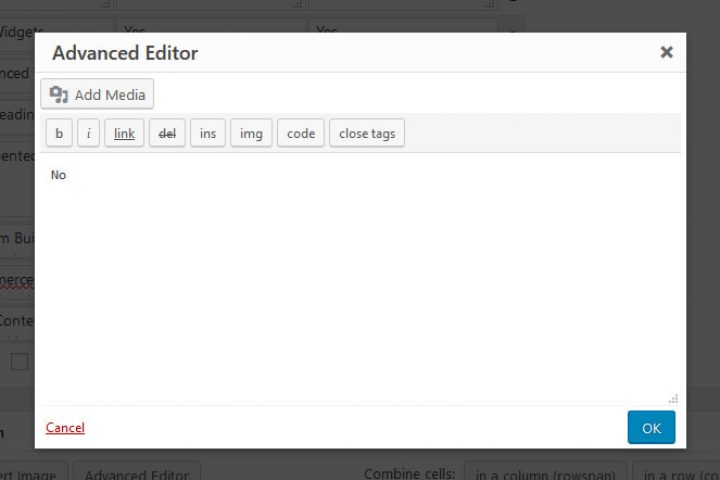
Ayrıca satırları veya sütunları gizleyebilir, mevcut hücrelerin kopyalarını oluşturabilir, yenilerini ekleyebilir, mevcut olanları silebilir ve yenilerini ekleyebilirsiniz. Yan taraftaki ilgili radyo düğmelerini tıklayarak neyi değiştirmek istediğinizi belirtin.
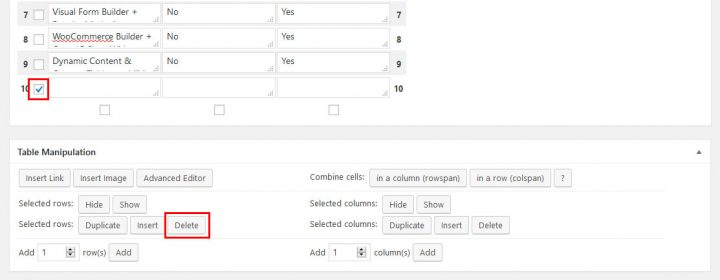
Tablo Seçenekleri menüsünde, üst bilgi veya alt bilgi ekleyerek tablonun görünümünü değiştirebilirsiniz. Satırların renklerini, üzerlerine geldiğinizde nasıl görüneceklerini ve tablo başlığı ile açıklamasının nasıl gösterileceğini değiştirebilirsiniz. Ayrıca kendi benzersiz stilinizi uygulamak için CSS sınıflarını kullanabilirsiniz.
En sonunda, tabloların JavaScript kitaplığının çeşitli yönlerini ayarlamak için bir dizi düğme bulacaksınız.

Yatay kaydırma çubuğu, arama çubuğu ve sayfa numarası çubuğu bulunur ve tablo sıralanabilir. Kullanıcı tarafından belirlenen parametreler için bir nokta da sağlanır.
Tabloyu Sitenizde Görüntüleyin
Sayfanın altındaki butonları kullanarak bitmiş tabloya bakabilir veya kaydedebilirsiniz. Kaydettikten sonra sağ üst köşedeki kısa kodu kontrol etmek en önemli adımdır.
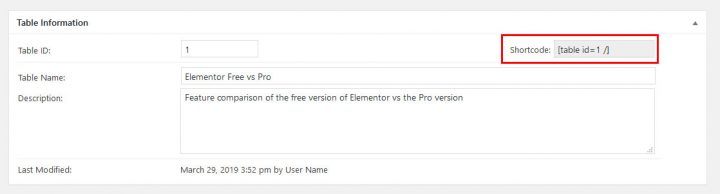
Tabloyu WordPress sitenize eklemek için bunu kullanın. Her zaman tablo listesine geri dönebilir ve nasıl göründüğünü kontrol etmek için Kısa Kodu Göster'i tıklayabilirsiniz.
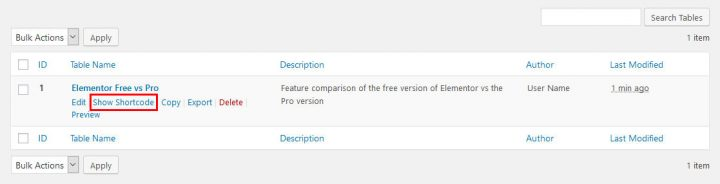
Kısa kodu bir metin widget'ına, bir gönderiye veya bir sayfaya yapıştırarak orada bir tablonun görünmesini sağlayabilirsiniz.
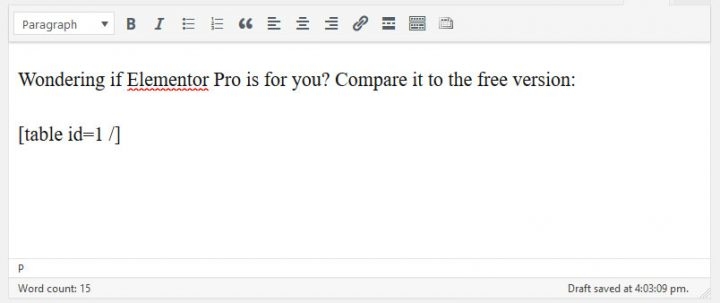
TablePress ayrıca standart WordPress düzenleyicisine tablo eklemek için bir düğme ekler.

Bunu tıkladığınızda, içeriğinize eklemek için size tablo kısa kodları ve düğmeleri gösterilir.
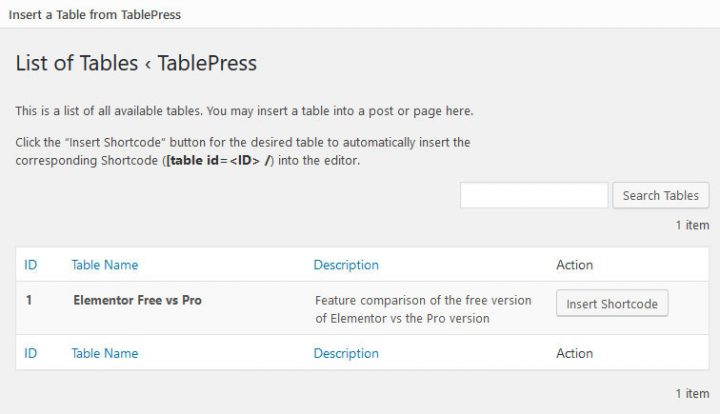
Her durumda sayfada bu şekilde görünecektir. Arama fonksiyonuna ve sayfa numaralarına dikkat edin.
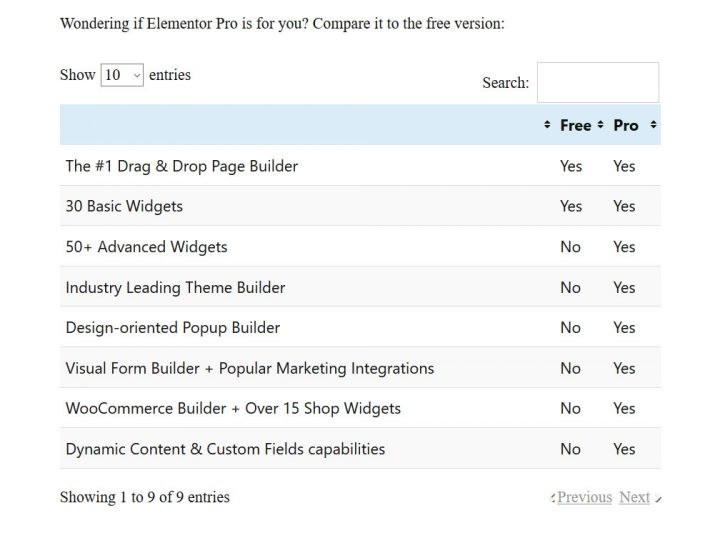
Elementor'da TablePress Tablolarını Kullanma
Elementor ayrıca tek gönderiler gibi şeyler için şablonlarınıza tablolar eklemenize de olanak tanır. Bunu yapmak kolaydır. Kullanmak istediğiniz şablonu açın, soldaki Kısa Kod widget'ını arayın (arama çubuğu yardımcı olabilir) ve tablonun görünmesini istediğiniz yere bırakın.
Daha sonra tablonun kısa kodu soldaki alana yapıştırılmalıdır. TablePress'teki önizleme penceresinin gerçek tablonuzu değil yalnızca kısa kodu gösterdiğini unutmayın.
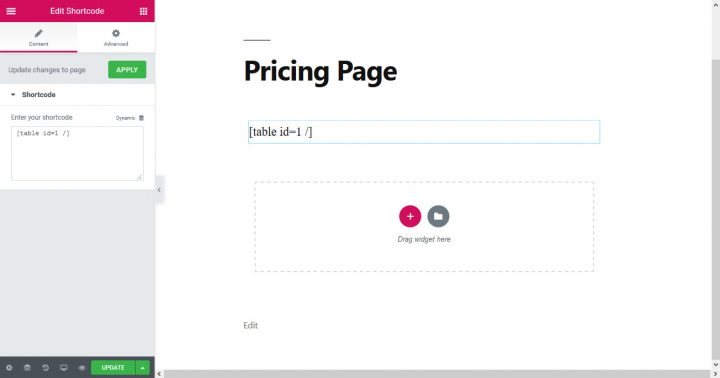
Ancak bunun sizi rahatsız etmesine izin vermeyin. Tablo, şablonun önizlemesinde veya son sürümünde doğru şekilde görünecektir.
Tabloları Yeniden Düzenleme
Tablolarınızdan birinde değişiklik yapmak için istediğiniz zaman TablePress'in ana menüsüne dönebilirsiniz. Listenizdeki tablo adları, üzerlerine geldiğinizde düzenlenebilir hale gelecektir.
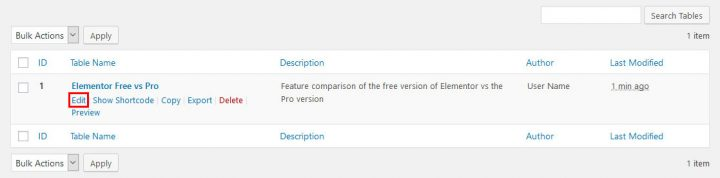
Buna tıklarsanız gerekli ayarlamaları yapabileceğiniz standart düzenleme ekranına yönlendirilirsiniz. Tabloyu güncellediğinizde, bu değişiklikler kullanıldığı her yere yansıtılacaktır.
TablePress ile Tabloyu İçe Aktarma
Daha önce de söylendiği gibi, bilgiler elle yazmak yerine bir dosyadan getirilebilir. TablePress'e aşina iseniz, bunu yapmanın yeni bir masa oluşturmak kadar kolay olduğunu göreceksiniz.
Tablonuzu İçe Aktarın
TablePress > Bir Tabloyu İçe Aktar (aynı zamanda gezinme çubuğu aracılığıyla da erişilebilir), bu amaç için ilgili tüm ayarları içerir.
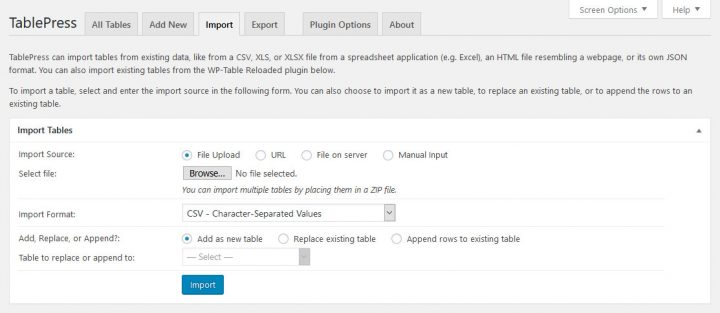
Önce girdi olarak kullanılacak uygun bir veri akışı bulun. Bunu, bir dosya yüklemek, bir URL kullanmak, sunucunuzdaki bir dosyaya erişmek veya yazmak (kopyalayıp yapıştırmak) dahil olmak üzere birçok farklı yolla yapabilirsiniz.
Bu amaçla bir dosya kullanmamız gerekiyor. Bunu yapmak için Gözat düğmesini seçin ve ardından eklemek istediğiniz e-tabloyu bulun. İşiniz bittiğinde, açılır menüyü (CSV, HTML, JSON veya Excel) kullanarak TablePress'e hangi formatta olduğunu söyleyin.
Harika çünkü bilgileri yepyeni bir tablo oluşturmak, mevcut tabloyu güncellemek veya mevcut tabloya ekleme yapmak için kullanabilirsiniz. Son üç yöntemi kullanırken uygun tabloyu manuel olarak seçmeniz gerekecektir.
Ayarları gerektiği gibi değiştirin ve ardından "Bitti" düğmesini tıklayın.
Kontrol Et ve Formatla
Tablonuzu içe aktardığınızda, daha önce bulunduğunuz sayfaya yönlendirilirsiniz.
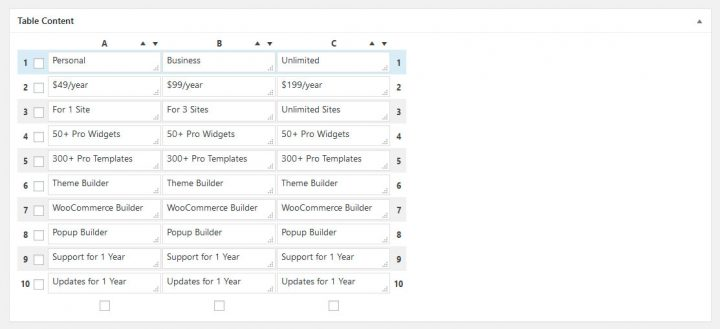
Bu noktada tüm bilgilerinizin doğru bir şekilde girilmesi gerekmektedir. Artık sadece görsel ve işlevsel tercihleri ayarlamanız gerekiyor.
Sitenizde Sergileyin
Daha sonra, içe aktarılan tabloyu sitenizde istediğiniz herhangi bir yere yerleştirmek için aynı kısa kodu kullanabilirsiniz.
TablePress – Tabloyu Dışa Aktarma
Son olarak eklentinin dışa aktarma özelliklerinden bahsedeceğiz. TablePress > Tabloyu Dışa Aktar elbette bu işlevi bulacağınız yerdir, ancak buna ana menünün üst kısmındaki sekme aracılığıyla da erişebilirsiniz. Bu ekrana her iki seçenekten de ulaşılabilir.
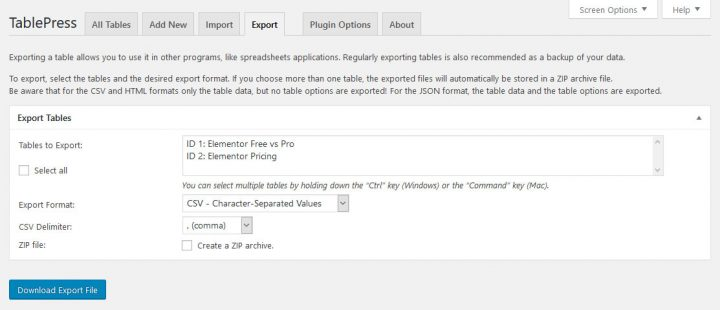
Öncelikle hangi tabloyu dışa aktarmak istediğinizi seçin. WordPress sitenizdeki tüm tabloları tek tek seçip ardından CSV veya Excel'e Aktar düğmesini tıklayarak dışa aktarabilirsiniz. İstediğiniz dışa aktarma biçimini (Virgülle Ayrılmış Değerler (CSV), HTML veya JSON) ve aşağıdan CSV dışa aktarma değerleri arasındaki sınırlayıcıyı (virgül, noktalı virgül veya sekme) seçin. Ayrıca sıkıştırılmış bir arşiv oluşturmayı da seçebilirsiniz. Aynı anda birden fazla tabloyu dışa aktarırken bu seçenek gereklidir.
Seçimlerinizi yaptıktan sonra Dışa Aktarma Dosyasını İndir butonuna tıklayarak dosyanızı indirebilirsiniz.
Mevcut Eklenti Seçenekleri
TablePress çok minimal bir seçenekler menüsüne sahiptir.
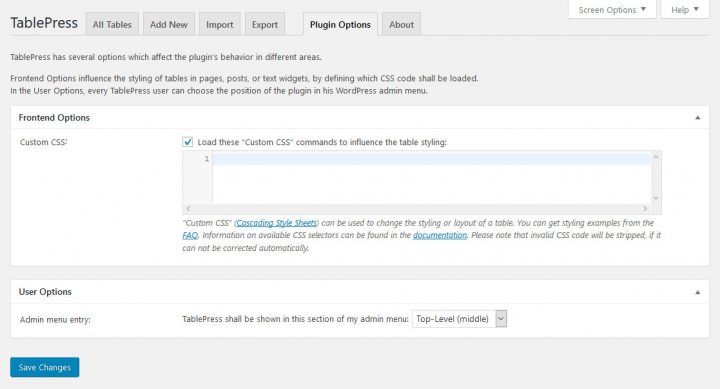
Basamaklı stil sayfaları (CSS) aracılığıyla tablo biçimlendirme bu seçeneklerin ana odak noktasıdır. Geliştirici, ihtiyacınız olması veya aşina olmamanız durumunda size yardımcı olacak tonlarca belge eklemiştir. Bunun altında ana menü öğelerinin sırasını yeniden düzenlemenizi sağlayan bir kaydırıcı bulacaksınız. Eklentiyi kaldırmak için bir bağlantı ve bazı yararlı ipuçları sayfanın alt kısmında verilmiştir. Yeterli değilse, eklentinin bazı ek özellikleri aşağıdaki eklentilerde listelenmiştir.
Faydalı TablePress Eklentileri
Başlangıçta söylendiği gibi TablePress'in eklenebilecek çeşitli eklentileri vardır. En yararlı eklentiler aşağıda özetlenmiştir.
Ancak bazıları, hepsinin kullanımı ücretsiz olmasına rağmen "premium" olarak etiketlendi.
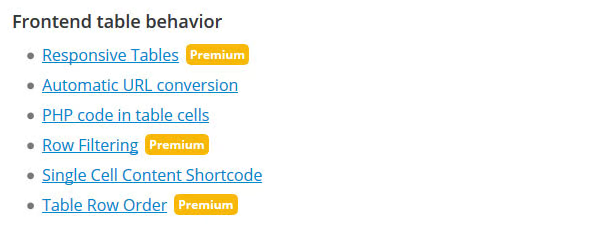
Bunlar zahmetle hazırlanmış olanlardır ve yazar bunların dağıtımı karşılığında parasal katkı talep etmektedir.
- Duyarlı Tablolar – Varsayılan TablePress tabloları mobil uyumlu değildir. Bu eklentiyle bu sorun çözülebilir. Tabloları mobil cihazlarla uyumlu hale getirmek için her biri kendi talimat ve örneklerine sahip üç yöntem vardır.
- Otomatik URL Dönüştürme – Çok sayıda URL içeren bir tablo oluşturmayı planlıyorsanız bu eklenti kullanışlıdır. Yapıştırılan herhangi bir URL, bir düğmeye gerek kalmadan tıklanabilir hale getirilecektir.
- DataTables Sıralama Eklentileri – Para birimi, metinli sayılar ve tarih aralıkları artık ayrı ayrı sıralanabilir.
- DataTables Düğmeleri – Bu eklentiyle tablolarınıza kolayca birden fazla radyo düğmesi ekleyebilirsiniz. Panoya kopyalamanın yanı sıra PDF ve Excel dosya formatlarını da içerir.
- DataTables Sabit Sütunlar – Tablodaki sütunları, tablonun geri kalanı yatay olarak kaydırılırken sabit kalacak şekilde ayarlar.
- DataTables FixHeader – Sütun çözümünde olduğu gibi başlık için de aynısı geçerlidir.
- [Tablo] Kısa Kodunu Değiştir – Diğer eklentiler ve tasarım seçenekleriyle uyumsuzlukları önlemek için (veya sadece bunun için) TablePress kısa kodunun adını değiştirmenize olanak tanır.
- Otomatik Periyodik Tablo İçe Aktarımı – Verilerin kaynak tablodan önceden belirlenmiş aralıklarla otomatik olarak içe aktarılmasını sağlayın.
Son düşünceler
Tablo oluşturmak ve eklemek isteyen WordPress kullanıcıları için TablePress'in en çok indirilen eklenti olmasının iyi bir nedeni var. Sonuç olarak süreç basitleştirilir ve daha keyifli hale getirilir. Web sitenizdeki bilgileri yapılandırmanız gerekiyorsa bu eklenti şiddetle tavsiye edilir.
Artık TablePress'i nasıl kullanacağınızı, Elementor sitesinde tabloları nasıl görüntüleyeceğinizi, harici tablolardan verileri nasıl içe aktaracağınızı ve sitenizden tabloları nasıl dışa aktaracağınızı biliyorsunuz. Ayrıca kullanılabilecek çeşitli eklentileri ve uzantıları da tartıştık. Prosedür basittir.
Artık kendi WordPress sitenizde tablo oluşturma yeteneğinizden emin olmalısınız.




